windowsxp系统怎样调整word文字之间的距离
更新日期:2024-03-22 22:30:31
来源:网友投稿
word是我们经常会使用到的一款办公应用,相信大家都不陌生。那么,windowsxp系统怎样调整word文字之间的距离?其实,方法并不复杂。接下来,就随小编一起看看具体操作方法!
具体如下:
1、有的时候,我们需要设置这一行文字的字符之间的距离,让其有一定的间隔,满足我们的排版需要。
调整word文字之间的宽度与距离,我们可以使用四种方法,下面逐一为你介绍。

2、如上图,假设文档中的内容是这三行文字。
一、使用字符间距的办法
首先选择要设置距离宽度的行文字,然后找到菜单“格式”→“字体”,这样就会弹出对话框。
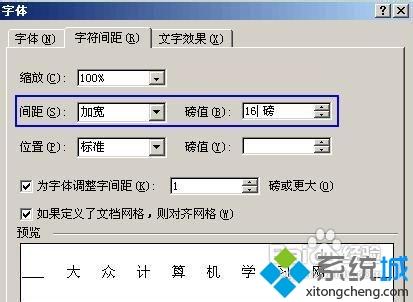
3、如上图,切换到“字符间距”选项卡,然后,在间距那里选择“加宽”,最后在其右边设置一个磅值,如本例的16磅,点击“确定”按钮确认,这样,文字之间的距离就调整好了。
注意哦,你可以自由的调整宽度,不一定让文字占满整行。
二、使用分散对齐的方法
同样,选中要调整距离的行文字,找到菜单“格式”→“段落”,弹出对话框。

4、如上图,选择“缩进和间距”选项卡,然后找到“对齐方式”中的“分散对齐”,这样,文字之间的宽度就变宽了。
注意哦,这种方法设置之后,行文字不管有多少文字,都会平均分配距离,自动占满整行。
三、使用调整宽度的方法
同理,选择要调整宽度的行文字,然后找到菜单“格式”→“调整宽度”,弹出如下图的对话框。

5、上图中,在新文字宽度那里,输入一个值即可,一般,输入的值比原来的值大,那么,宽度距离就会变大。
这种方法的效果等同于第一种方法,你可以调整为自己需要的宽度,有选择的让文字是否占满整行。
四、使用空格的方法
最后一种方法,就是使用空格的办法了。
将插入条放在字符之间,不断按空格键,就能增加字符之间的宽度了。这种方法最简单,也最灵活,是最常用的方法。但是没有规律。
windowsxp系统调整word文字之间距离的方法就为大家介绍到这里了。希望本教程能够帮助到所有有需要的朋友们!
- monterey12.1正式版无法检测更新详情0次
- zui13更新计划详细介绍0次
- 优麒麟u盘安装详细教程0次
- 优麒麟和银河麒麟区别详细介绍0次
- monterey屏幕镜像使用教程0次
- monterey关闭sip教程0次
- 优麒麟操作系统详细评测0次
- monterey支持多设备互动吗详情0次
- 优麒麟中文设置教程0次
- monterey和bigsur区别详细介绍0次
周
月












